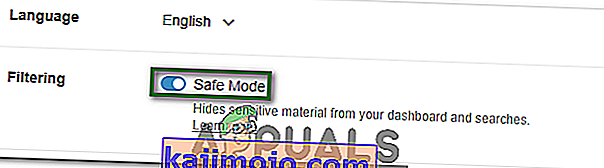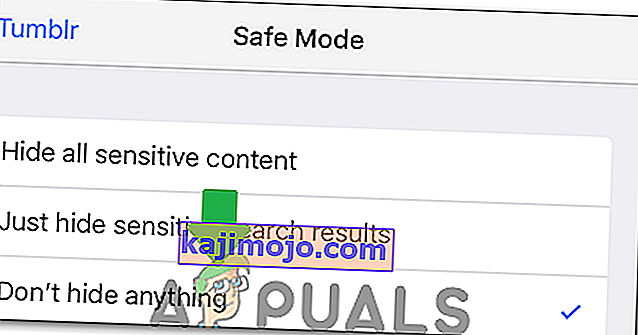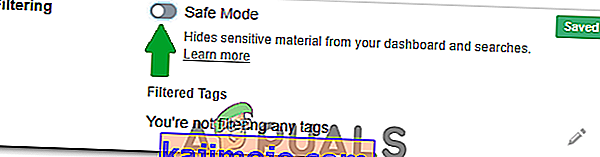Turvalise režiimi väljalülitamine Tumblris
Habiba Rehman 23. jaanuar 2020 1 minut loetud
Tumblr on kuulus suhtlusvõrgustike veebisait, mis asutati 2007. aastal . See võimaldab kasutajatel oma sisu ja meediat postitada blogipostituste kujul. Kasutajatel on lubatud jälgida üksteise blogisid. Lisaks saavad nad ka kommenteerida või saata sõnumeid jälgitavatesse blogidesse.

Mis on Tumblri turvarežiim?
Nagu nimigi viitab, Safe Mode in Tumblr piirab kõik tundlikud ametikohad ilmuvad teie armatuurlauale. See tähendab, et kui turvarežiim on sisse lülitatud, ei näe te oma Tumblri juhtpaneelil tundlikku sisu ja mõnel juhul võib see takistada teatud piltide laadimist. See näitab ka mõningate postituste avamisel viga „ see Tumblr võib sisaldada tundlikku meediumit ”. Pealegi ei luba Tumblr alla 18-aastastel kasutajatel turvarežiimi kuidagi keelata. Paljudele küpsetele Tumblri kasutajatele ei tundu see funktsioon aga meeldivat ja seetõttu soovivad nad selle keelata, et oma armatuurlaual kõigest rõõmu tunda. Nii et vaatame, kuidas saaksime seda teha.

Märkus . Turvarežiimi saate välja lülitada ainult siis, kui olete üle 18-aastane .
Oleme näidanud erinevate seadmete meetodid, järgige kindlasti neid.
1. Lülitage Tumblri turvarežiim brauserite jaoks välja
- Minge aadressile www.tumblr.com ja sisestage Tumblrisse sisselogimiseks oma Tumblri ID ja parool . Kui teil õnnestub sisse Tumblr edukalt, klõpsa oma konto ikooni, et käivitada pop-up menüüst, nagu on näidatud järgmises pilti:

- Nüüd klõpsake selles menüüs valikut Seaded .
- Aastal Tumblr Seaded akna kerige filtreerimine sakk ja seejärel lülitage ümberlülitusnupu vastab Safe Mode valdkonnas, et keelata.
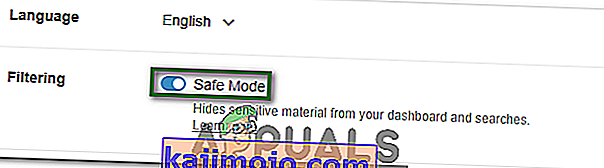
Niipea kui lülitate selle lülitusnupu välja, pole teil enam Tumblri sisu piiratud vaadet.
2. Lülitage iOS-i jaoks välja Tumblri turvarežiim
- Avage Seaded ja klõpsake nuppu „Tumblr”.
- Klõpsake Tumblri seadetes valikul „Turvarežiim” .
- Turvarežiimi väljalülitamiseks klõpsake valikut "Ära peida midagi" .
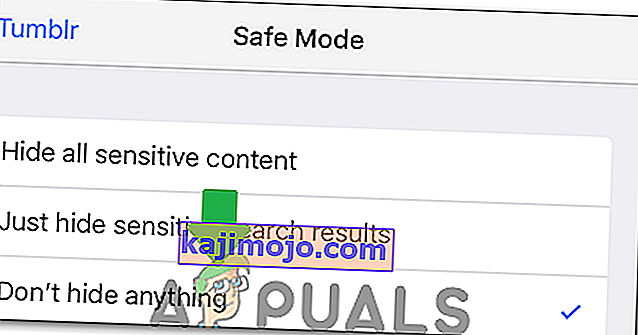
3. Lülitage Tumblri turvarežiim Androidi jaoks välja
- Tumblri turvarežiimi väljalülitamine Androidile on lihtne. Kui olete Tumblri rakenduse käivitanud, klõpsake valikul „Konto” ja valige ikoon „Seaded” .
- Klõpsake nuppu „Üldsätted” ja valige nupp „Filtreerimine” .
- Selle väljalülitamiseks klõpsake valiku „Turvarežiim ” kõrval nuppu „Lülita” .
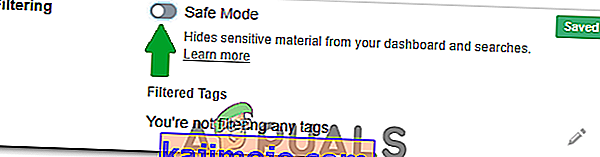
Märkus. Kui te ei soovi kasutada kolmanda osapoole teenust, peate ilma turvarežiimita Tumblrile juurdepääsemiseks sisse logima kontoga.